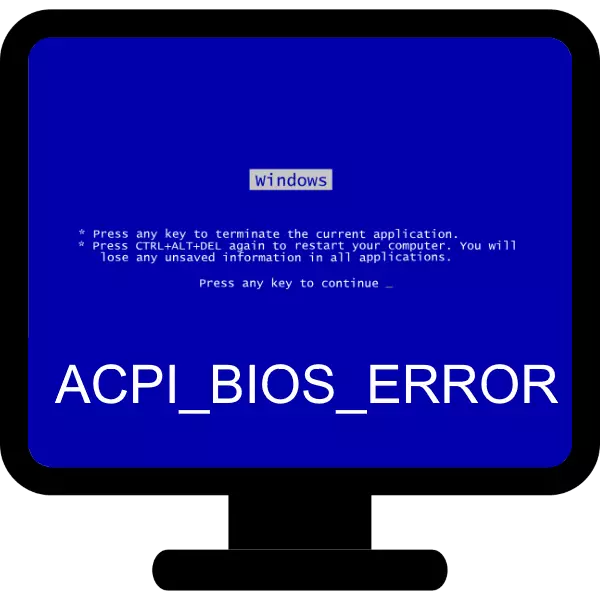
Windowsオペレーティングシステムを搭載したコンピュータで発生する最も不快なエラーの1つは、テキスト "ACPI_BIOS_ERROR"を含むBSODです。今日はこの失敗を排除するように紹介したいです。
acpi_bios_errorを除去します。
検討中の問題は、OSのドライバやOSの違反などの問題のようなソフトウェアの障害の範囲、およびマザーボードのハードウェア障害やそのコンポーネントで終わる理由で行われます。その結果、誤差を扱う方法はその現れの原因に依存します。方法1:運転者の紛争の解消
検討中のエラーの最も可能性の高いプログラム原因は、ドライバの競合になります。たとえば、2つのバージョン、署名されていない、または何らかの理由でドライバが破損しています。そのような状況では、チェーンが問題になるはずです。この手順は、システムがロードされ、しばらくの間、正常に機能することができる場合にのみ可能です。 BSODが「動作する」と常にシステムへのアクセスが機能しない場合は、そのパフォーマンスを復元する方法を使用する価値があります。
レッスン:Windowsの復元
ドライバを検証するための手順は、Windows 10の例に表示されます。
- システムを「セーフモード」にロードすると、以下のリンクに役立ちます。

続きを読む:Windowsの「セーフモード」への行き方
- 次に、Win + Rキーの組み合わせでWin + Rキーを開き、その後、アプリケーション文字列のWord Verifierをクリックして[OK]ボタンをクリックします。
- ドライバのチェックツールが表示され、オプション「標準化されていないパラメータの作成...」を確認し、[次へ]をクリックします。
- 項目を「リソースの欠如のエミュレーション」を除いて、オプションに注意してください。
- ここでは、「符号なしドライバを自動的に選択する」オプションを強調表示し、[次へ]をクリックしてマシンを再起動します。
- サービスソフトウェアに関する問題が発生した場合、「死の青い画面」が表示され、その上に必要なデータが問題のトラブルシューティング(失敗したモジュールの番号と名前)が表示されます。それらを記録し、インターネット上の検索を使用して、故障したソフトウェアの所属を正確に決定します。 BSODが自分自身を明示していない場合は、もう一度ステップ3-6を保持してくださいが、この時点で6ステップで、「リストからドライバを選択します」を確認してください。

ソフトウェアのリストでは、「Microsoft Corporation」がプロバイダとして表示され、ドライバチェック手順を繰り返してください。
- 「デバイスマネージャ」を介して障害のあるドライバを削除できます。このスナップインを開くだけで、目的の機器のプロパティを呼び出してドライバタブに移動して[削除]ボタンをクリックします。

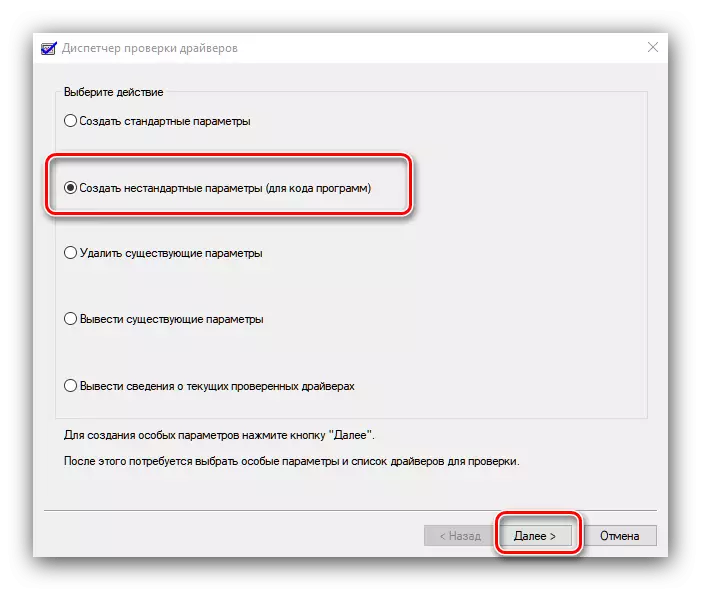
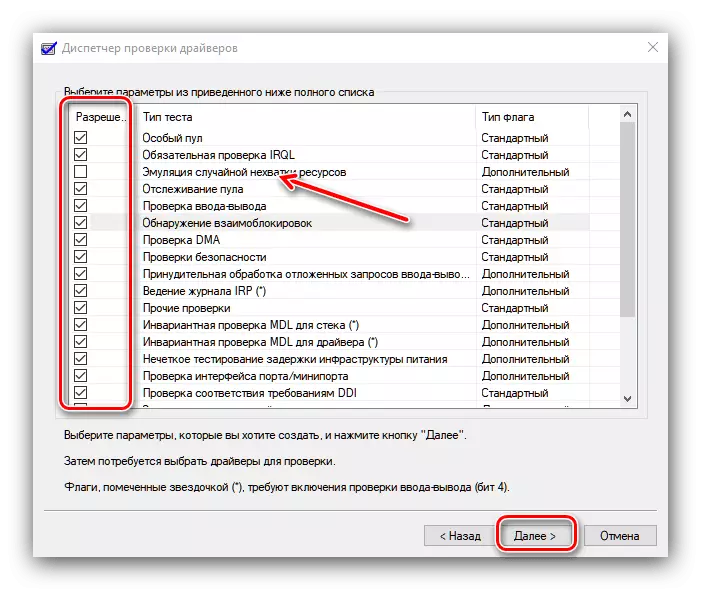


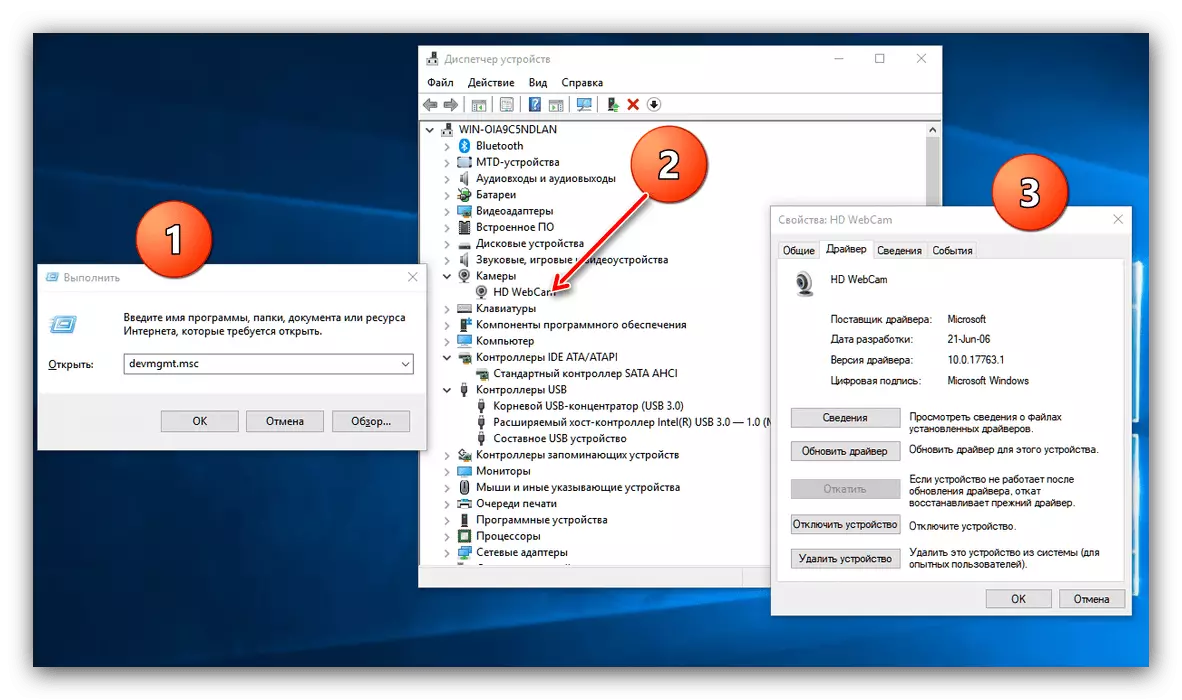
ACPI_BIOS_ERRORの現象の原因がドライバであった場合、上記のステップはそれらを排除するのに役立ちます。問題が観察されたかチェックが失敗したことはありませんでした - それ以上読み込まれました。
方法2:BIOS更新
多くの場合、問題はBIOS自体によって引き起こされます - 多くのバージョンはACPIモードをサポートしません。そのため、指定されたエラーが発生します。製造元が最新のリビジョンのエラーを排除し、新しい機能を入力するため、マザーボードファームウェアは定期的に更新することが望ましいです。

続きを読む:BIOSを更新する方法
方法3:BIOSパラメータ設定
また、問題は「マザーボード」の設定が間違っていることがよくあります - 準拠していない値のいくつかの追加の電力オプションはACPI_BIOS_ERROR表示を引き起こします。最良のオプションは正しいパラメータを設定するか、またはそれらの値を工場にリセットします。以下のリンクの指示は、この操作を正しく行うのに役立ちます。

続きを読む:ACPIのBIOSを設定する方法
方法4:RAMチェック
失敗した失敗はRAMモジュールに関する問題により現れることがあります - 誤差の発生はしばしば板の1つの故障の最初の兆候であることがわかります。この問題を解決するために、RAMはさらにガイドで提案されている方法の1つをチェックする価値があります。
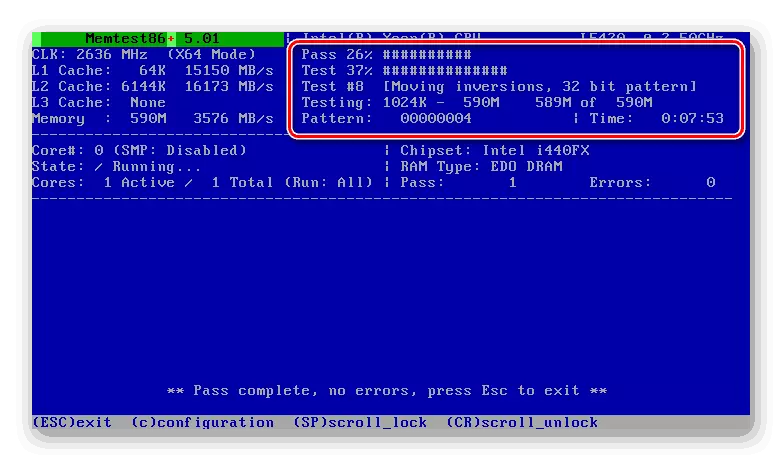
レッスン:エラーのためにRAMをチェックする方法
結論
ACPI_BIOS_ERRORエラーは、いくつかの異なる理由、ソフトウェア、またはハードウェアで現れ、そのため、ユニバーサル除去方法がない理由です。最も極端な場合は、オペレーティングシステムを再インストールすることを試みることができます。
